客服热线
186-8811-5347、186-7086-0265
官方邮箱
contactus@mingting.cn
添加微信
立即线上沟通

客服微信
详情请咨询客服
客服热线
186-8811-5347、186-7086-0265
官方邮箱
contactus@mingting.cn
2022-07-10 来源:金山毒霸文档/文件服务作者:文件打开方式
有些小伙伴问小编cad图纸转换为可以导入ps的格式的操作步骤是什么,今天就讲解了cad图纸转换为可以导入ps的格式的教程,一起去下文看看吧!
1、用截图生成图片。用

2、用CAD打印成JPG格式图片。这种方法生成图片的质量比较满意,一般情况下够用了。 执行CTRL+P打印后,打印机名称选择 “PcblishToweb JPG.pc3 ”这个打印机。设置好保存路径和名称然后预览并打印,CAD就会在设置的保存路径生成这个给定名称的JPG文件,然后将此JPG文件导入PS即可。
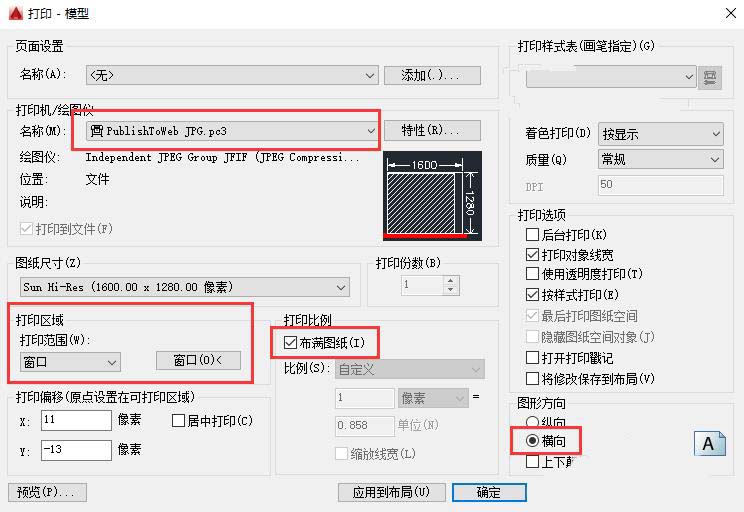
3、用 CAD的输出工具生成eps文件。用“输出”生成eps文件再导入PS质量很高。将CAD图纸在CAD的视图窗口里调整好视角颜色。然后菜单栏选择---文件---输出---文件类型选择“封装PS (*.eps)”--选择保存路径----输入保存的文件名---保存,CAD就生成了eps矢量文件文件。在PS里打开刚输出的eps矢量文件,并输入尽量大一点的分辨率,打开完成后有时可能看不见导入的图纸,因为CAD图纸线宽是0所以看不见,实际上是有的!用描边工具就可以看见了,至于描多宽的边根据实际需要设置即可!
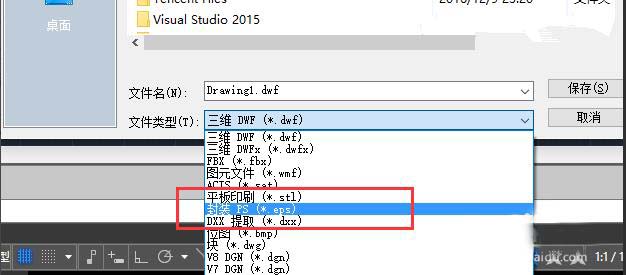
以上就是小编带来的cad图纸转换为可以导入ps的格式的操作步骤,你们都知道了吗?
最后,小编给您推荐,金山毒霸“C盘瘦身专家”,快速释放系统空间。
上一篇:表格背景里的格子怎么去掉